
好,经过上篇文章的介绍,已经可以有处理不同指令的能力了,接下来我们就来处理 vue create 指令,这个指令的本质就是从网络上下载提前准备好的模板,然后再自动安装模板中相关依赖。
所以实现 create 指令分为两步:
先来看看官方的吧,我在终端中已经输入了 vue create 指令,然后按照提示输入了项目名称,然后就会出现下面的提示:
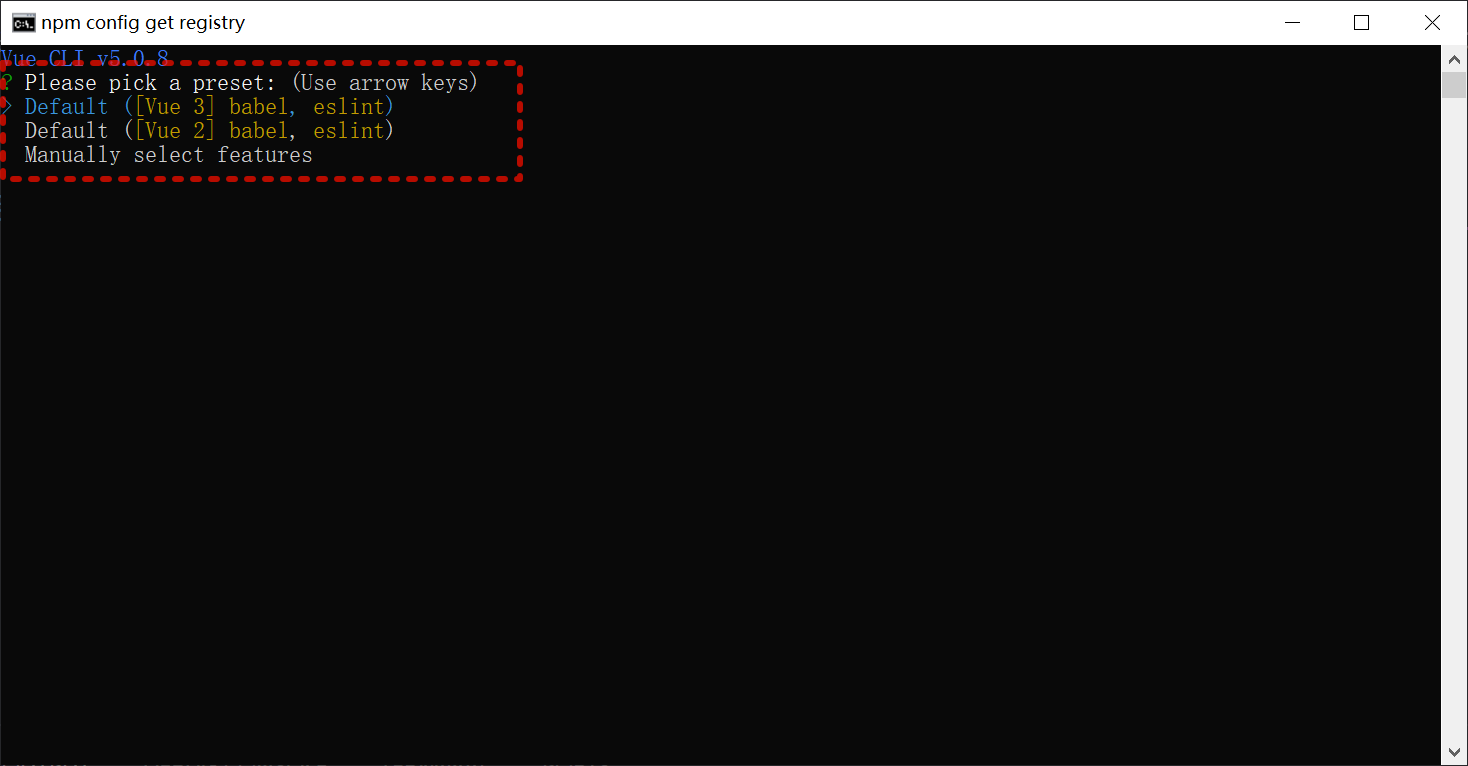
他这个版本好像比较新,我这里就直接以 Vue.2x 为例,在之前的版本呢其实首先是会让你选择一个模板的,然后再根据模板拉取模板,所以我会按照这个思路去写。
拉取模板名称的话,首先要面临的一个问题是,这些模板名称是从哪里来的呢?这个问题其实很简单,得要自己去 Git 仓库中进行创建好模板,然后再去拉取,这里我使用的是 GitHub 仓库,所以我会在 GitHub 仓库中好需要使用的模板,然后再去拉取。
模板分为两种,一种是需要编译的模板,一种是不需要编译的模板。
因为我这里要使用到 GitHub Api,根据 Api 要求只有组织的仓库才能使用,所以需要在我的账号中创建一个组织,然后再在组织中创建仓库。
首先登录 GitHub,进入:https://github.com/settings/organizations ,然后点击 New organization 创建一个组织:
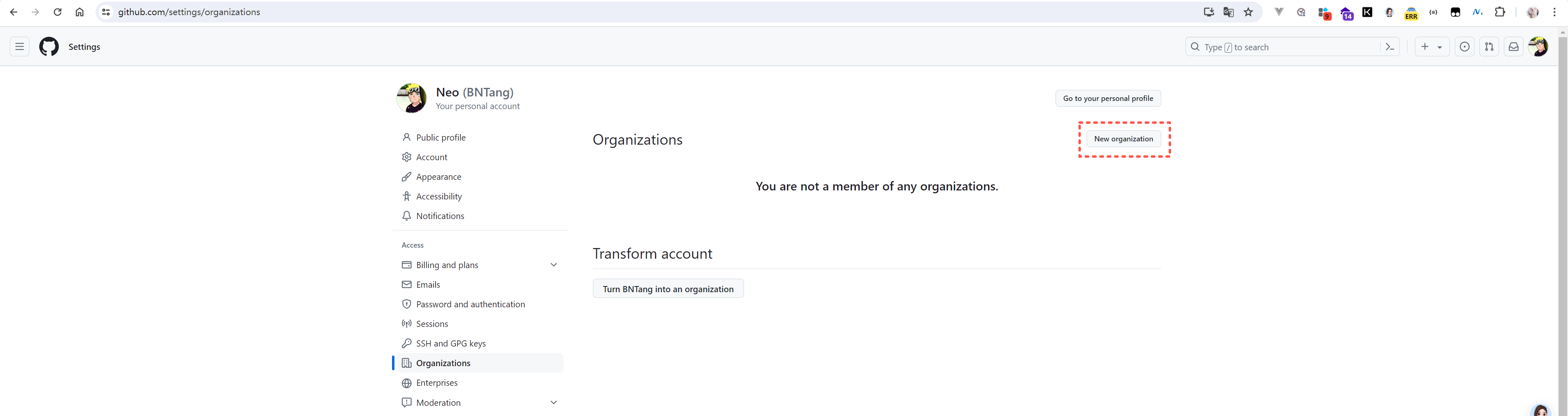
选择 Free,点击 Create a free organization:
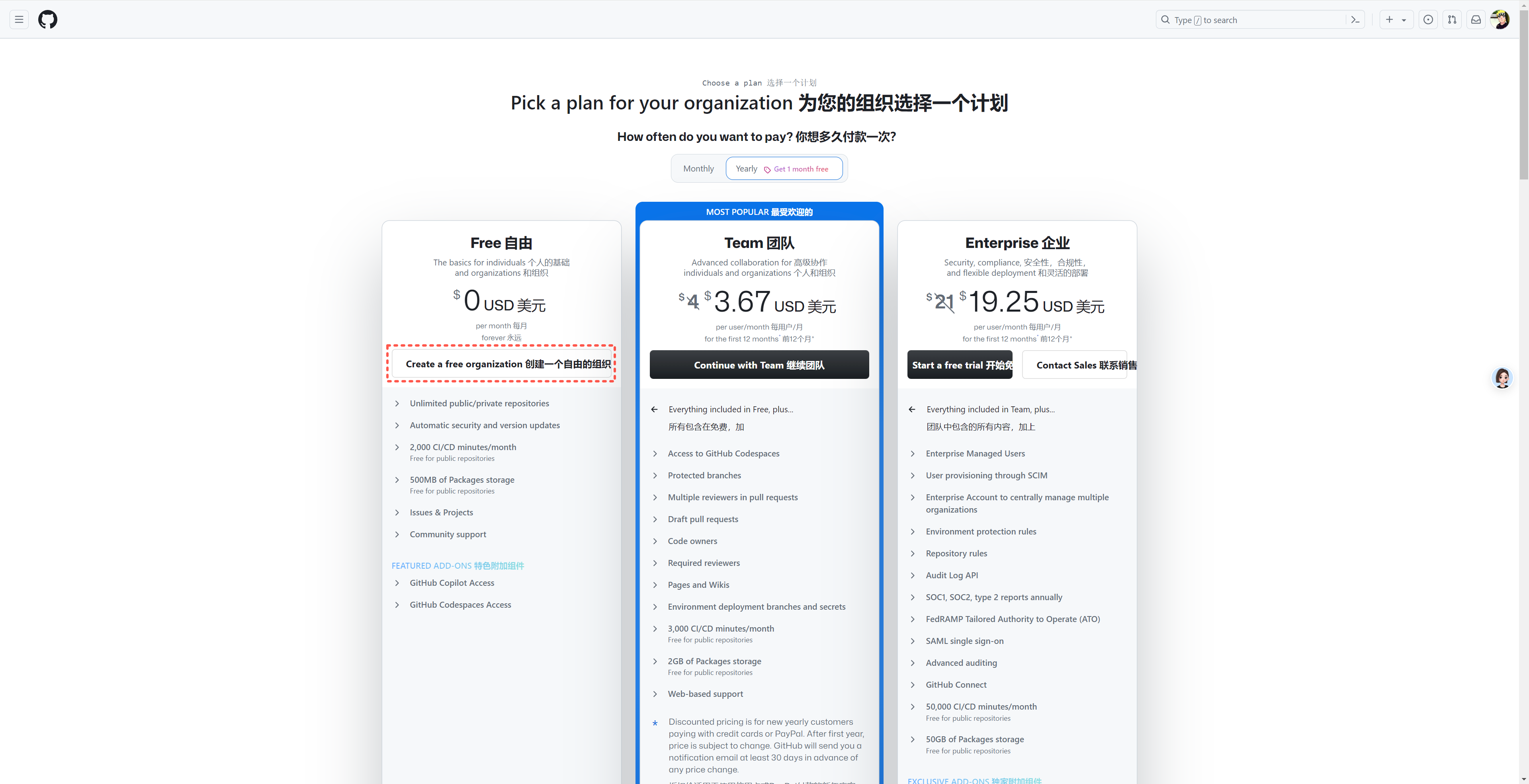
看下图,根据我填写的信息,替换成你自己的信息,然后点击 Next:
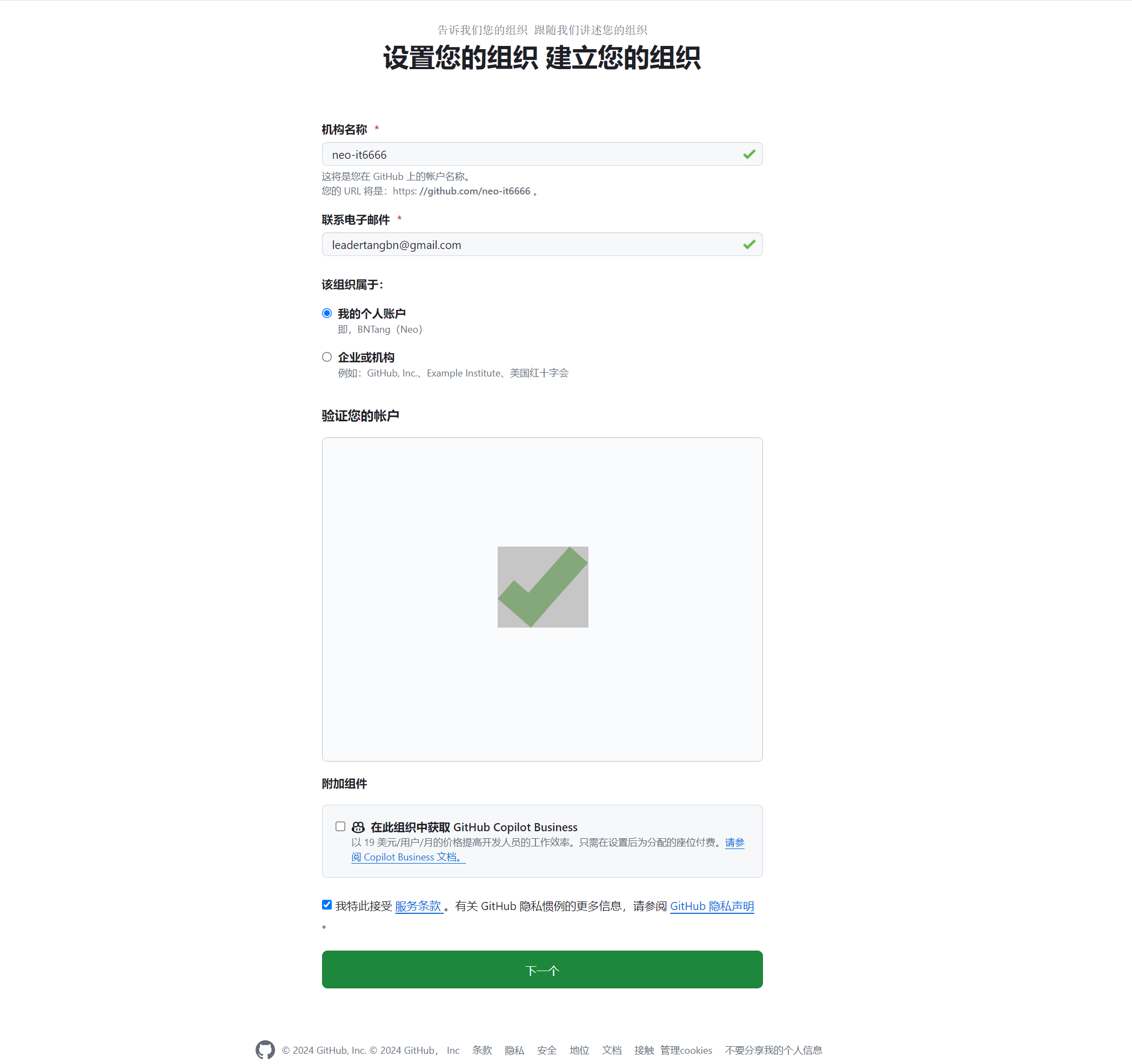
跳过这一步,点击 Skip this step:
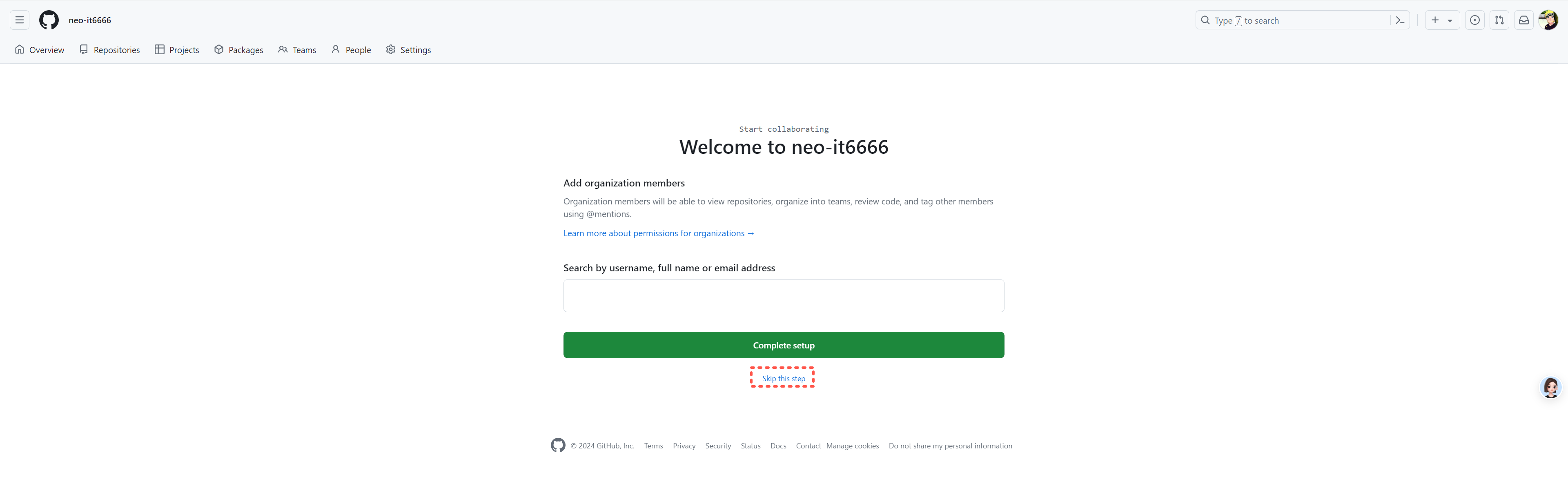
到此,我们已经创建好了一个组织:
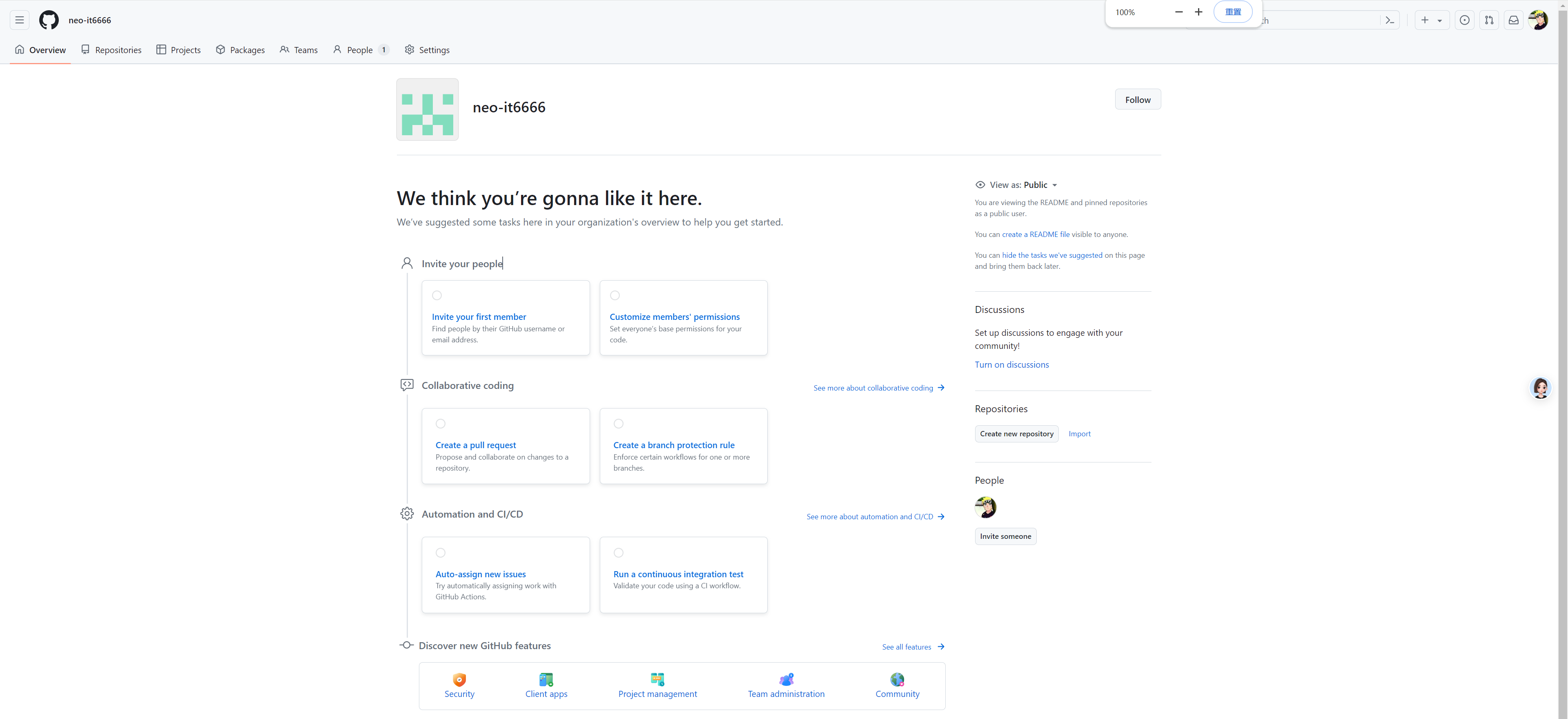
接下来就是在组织中创建一个仓库了,点击 Create new repository:
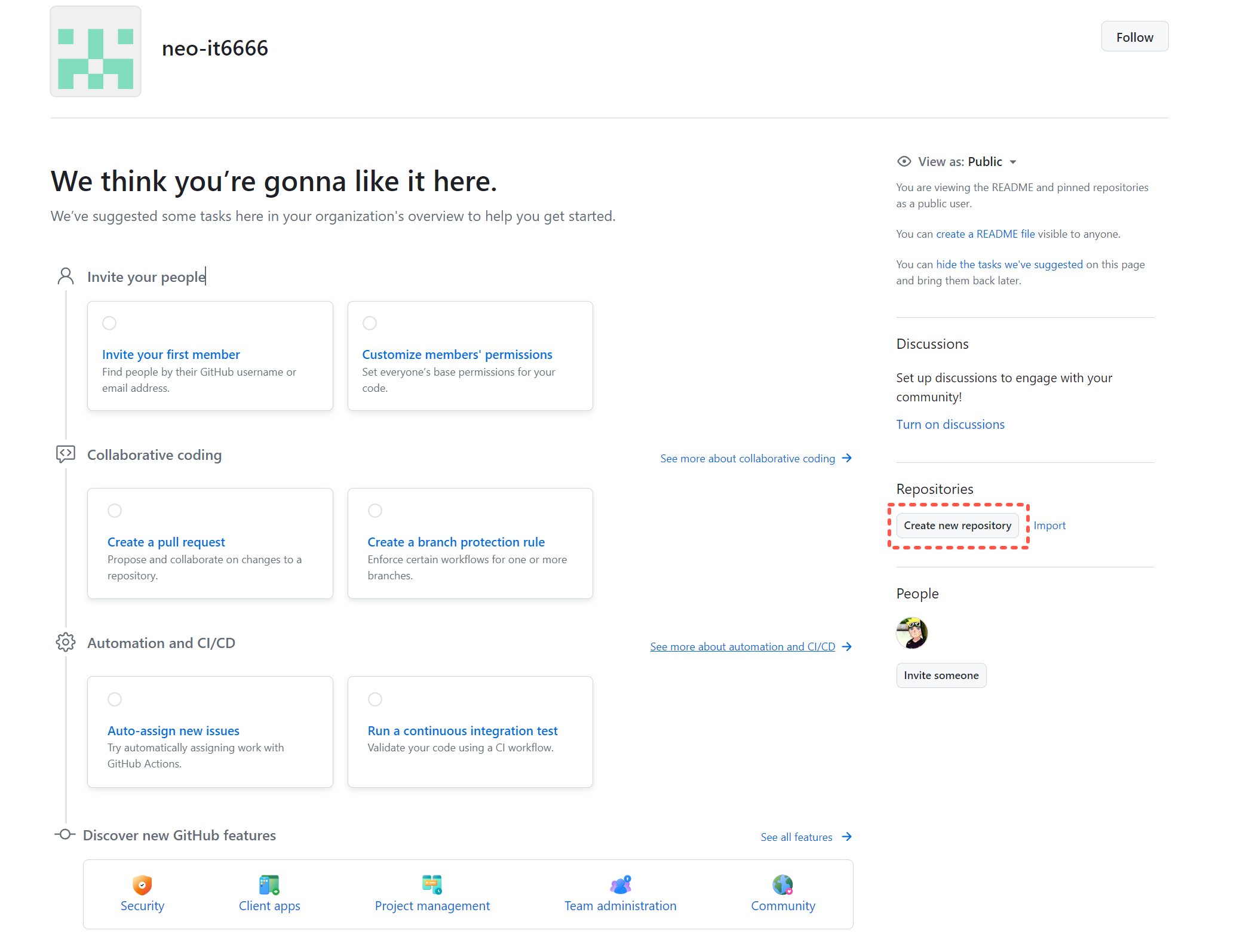
这个是一个不需要编译的模板:
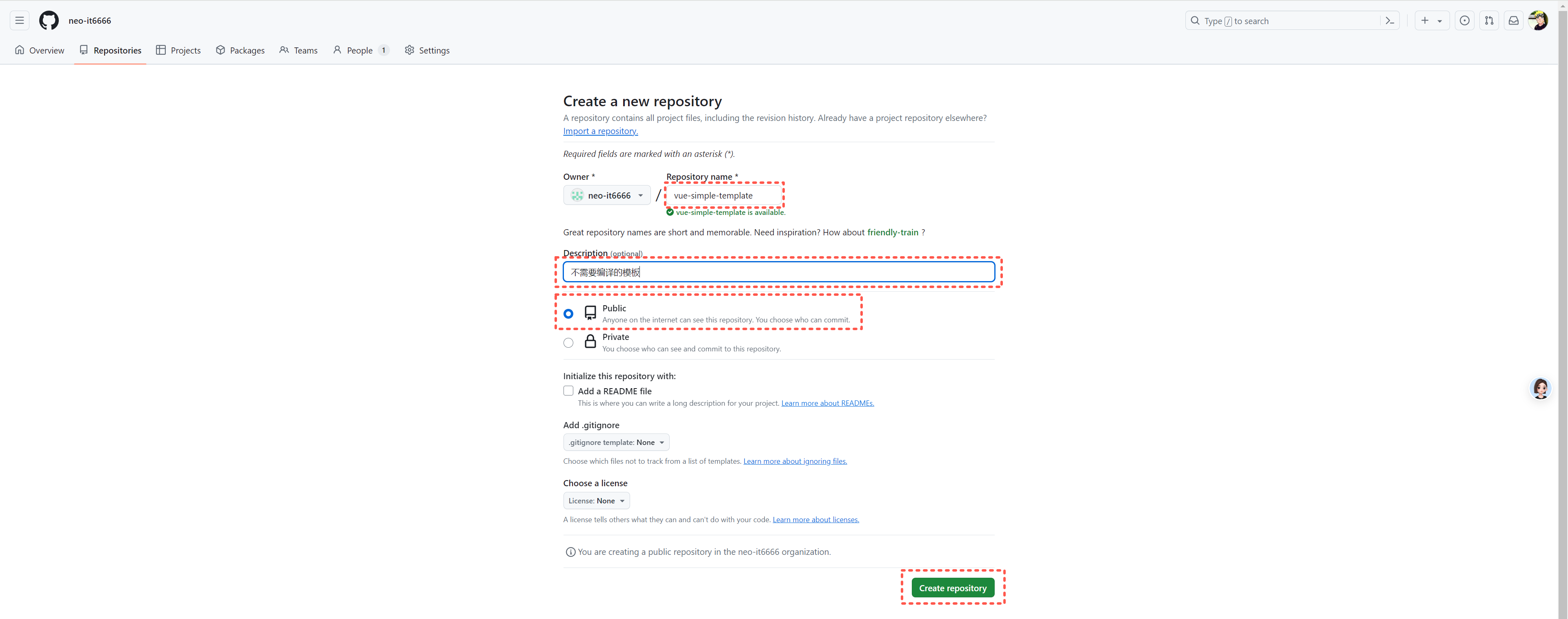
后续就是根据给出的指令进行操作将提前准备好的模板上传到仓库中即可。
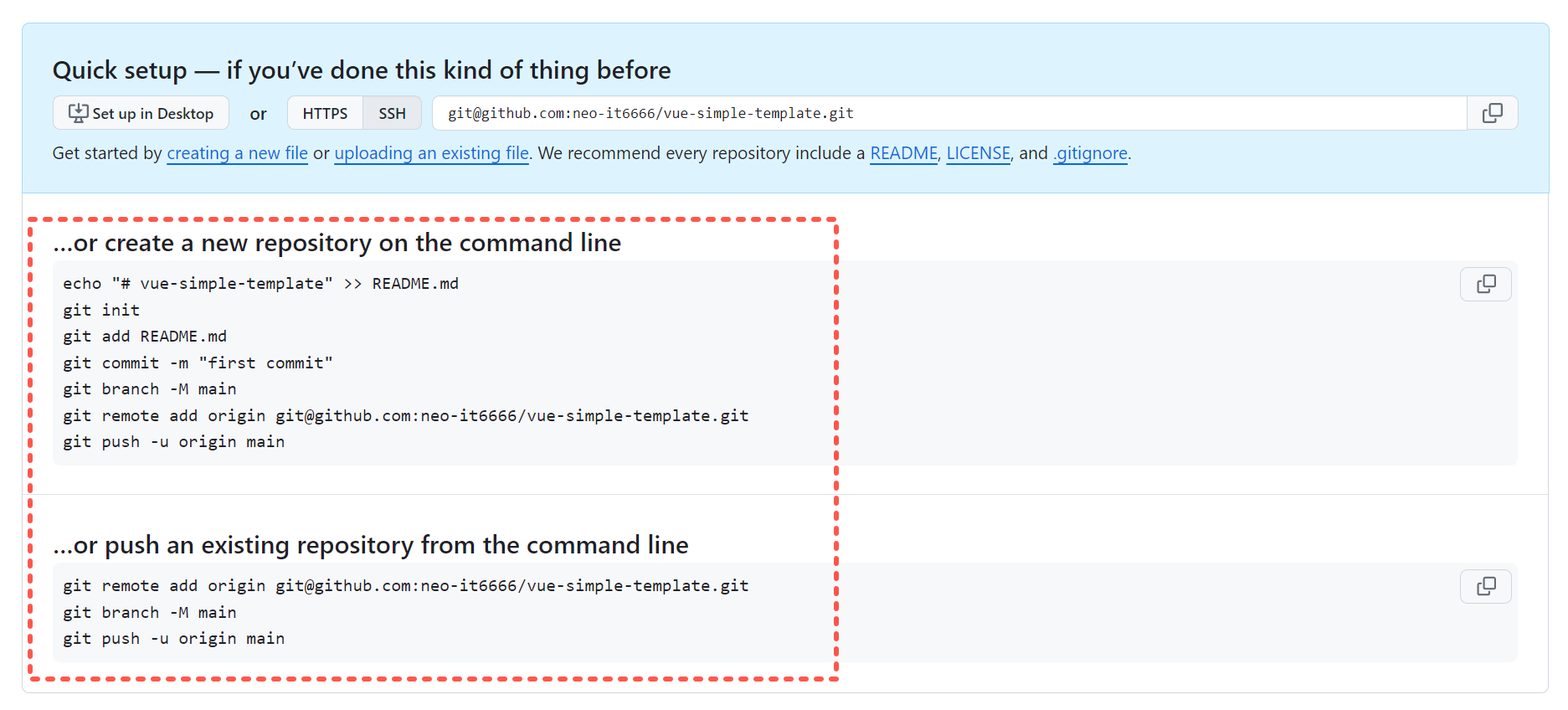
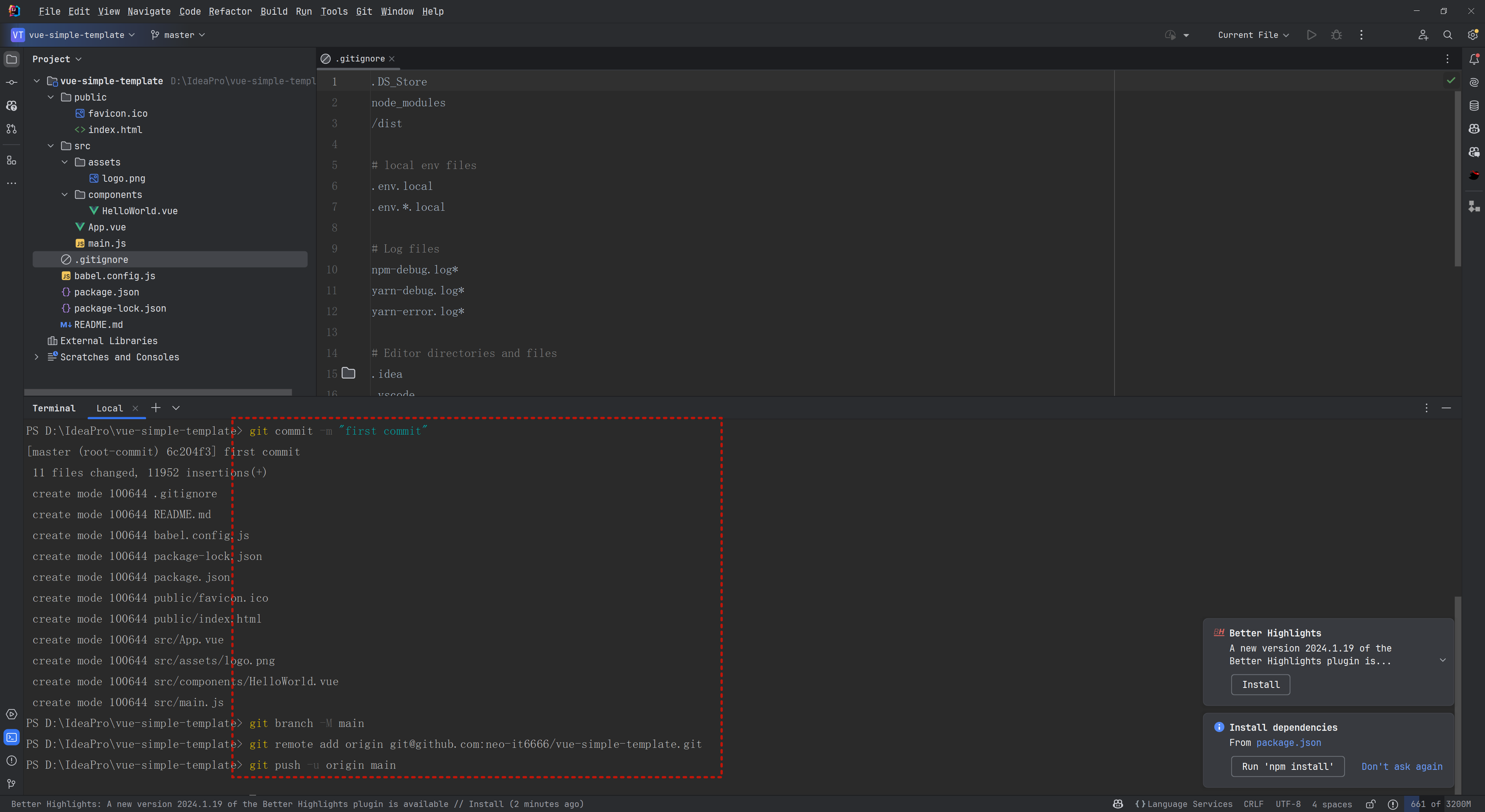
最后附上 vue-simple-template 仓库地址:https://github.com/neo-it6666/vue-simple-template
当然你也可以将这个模板展示到自己组织的 Overview 中,这样别人就可以看到你的模板了。怎样设置呢?首先进入到 vue-simple-template 仓库中,然后点击 Edit Pins:
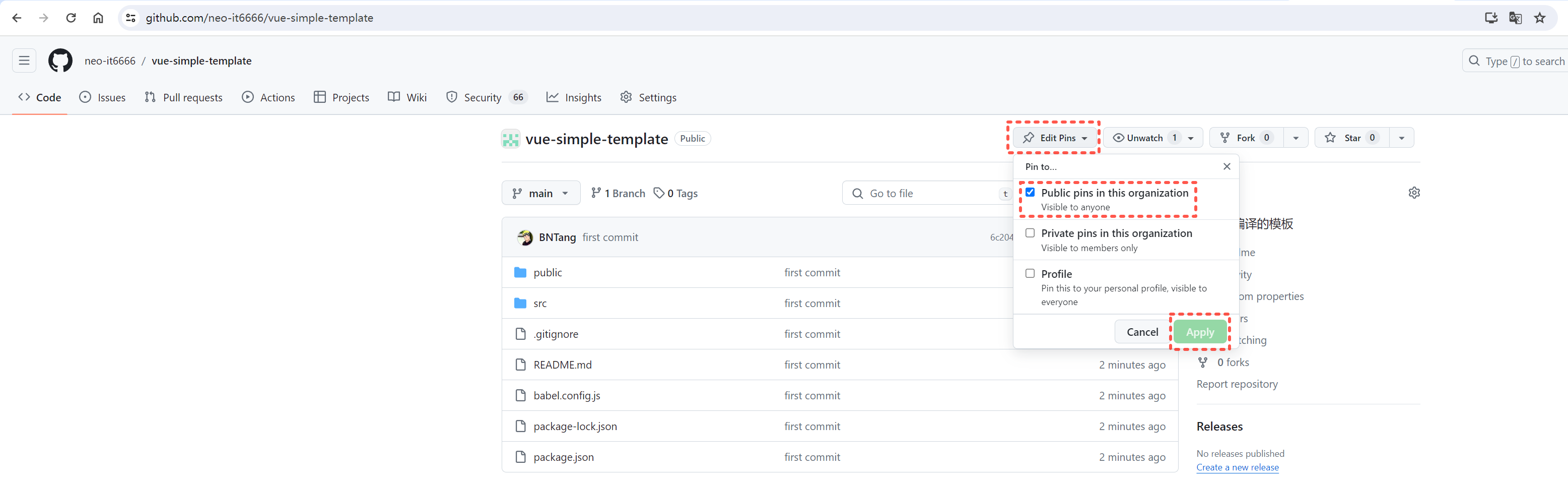
最后效果如下:
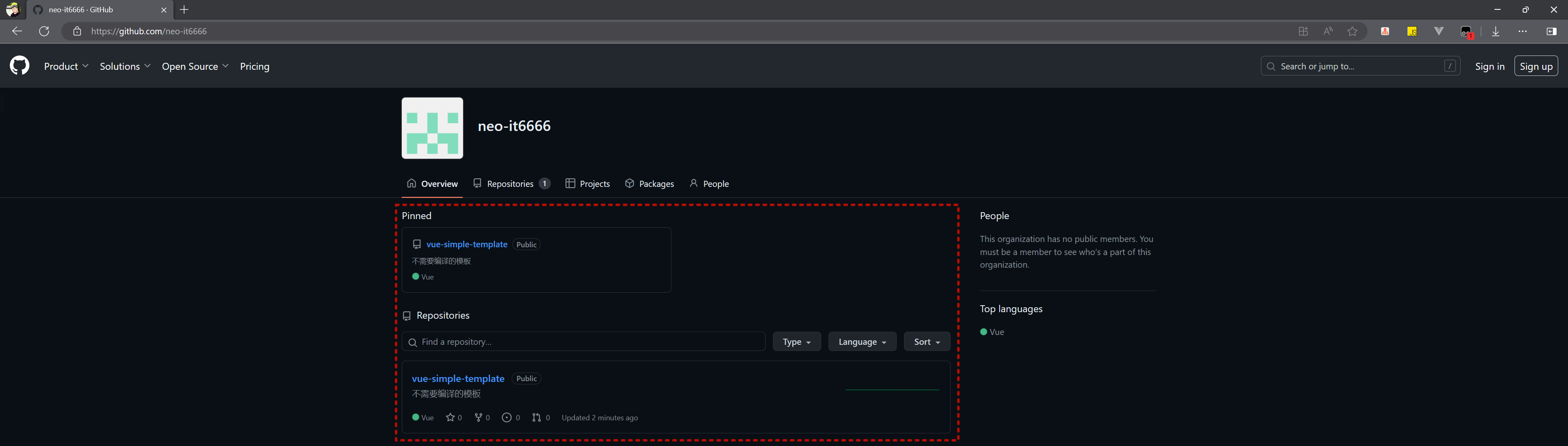
好,这个就是不需要编译的模板,接下来快速将下一个需要编译的模板创建好。
一样的我这里就快速创了:

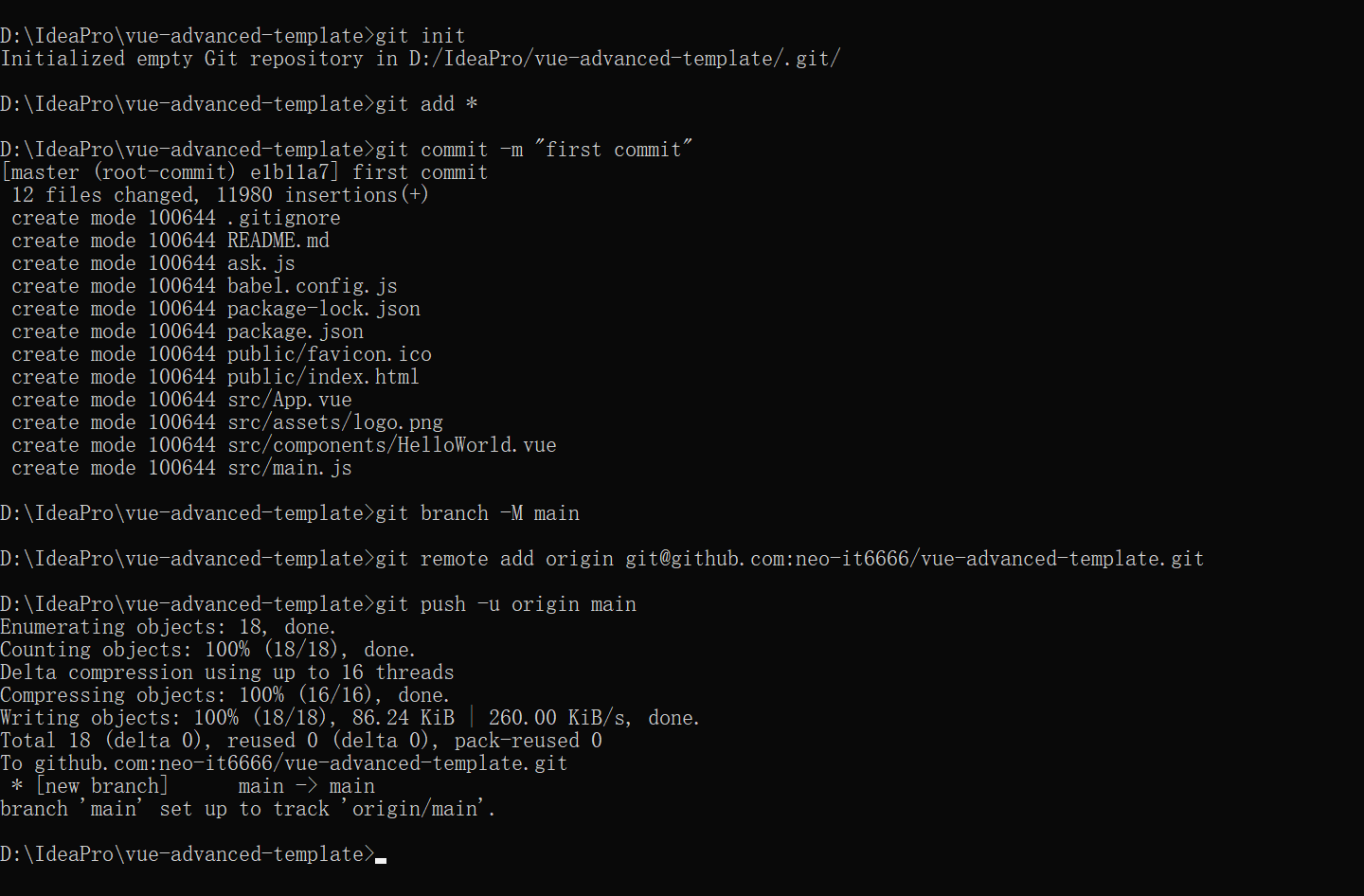
贴一个 vue-advanced-template 仓库地址:https://github.com/neo-it6666/vue-advanced-template
同样的,你也可以将这个模板展示到自己组织的 Overview 中,这样别人就可以看到你的模板了。
接下来就是拉取模板名称了,这个其实很简单,只需要使用 GitHub Api 就可以了,所以先要给大家介绍一下 GitHub Api。
GitHub Api 是一个 RESTful 风格的 Api,可以用于获取 GitHub 上的资源,比如仓库、用户、组织等等。
GitHub Api 的请求地址是:https://api.github.com,然后后面跟上你要请求的资源路径,比如获取用户信息的话,请求地址就是:https://api.github.com/users/neo-it6666。
我这里要获取的是组织中的仓库,所以要去文档中找与 Repositories 相关的 Api,文档地址:https://docs.github.com/en

点击 Repositories,然后找到 Repositories 中的 List organization repositories:
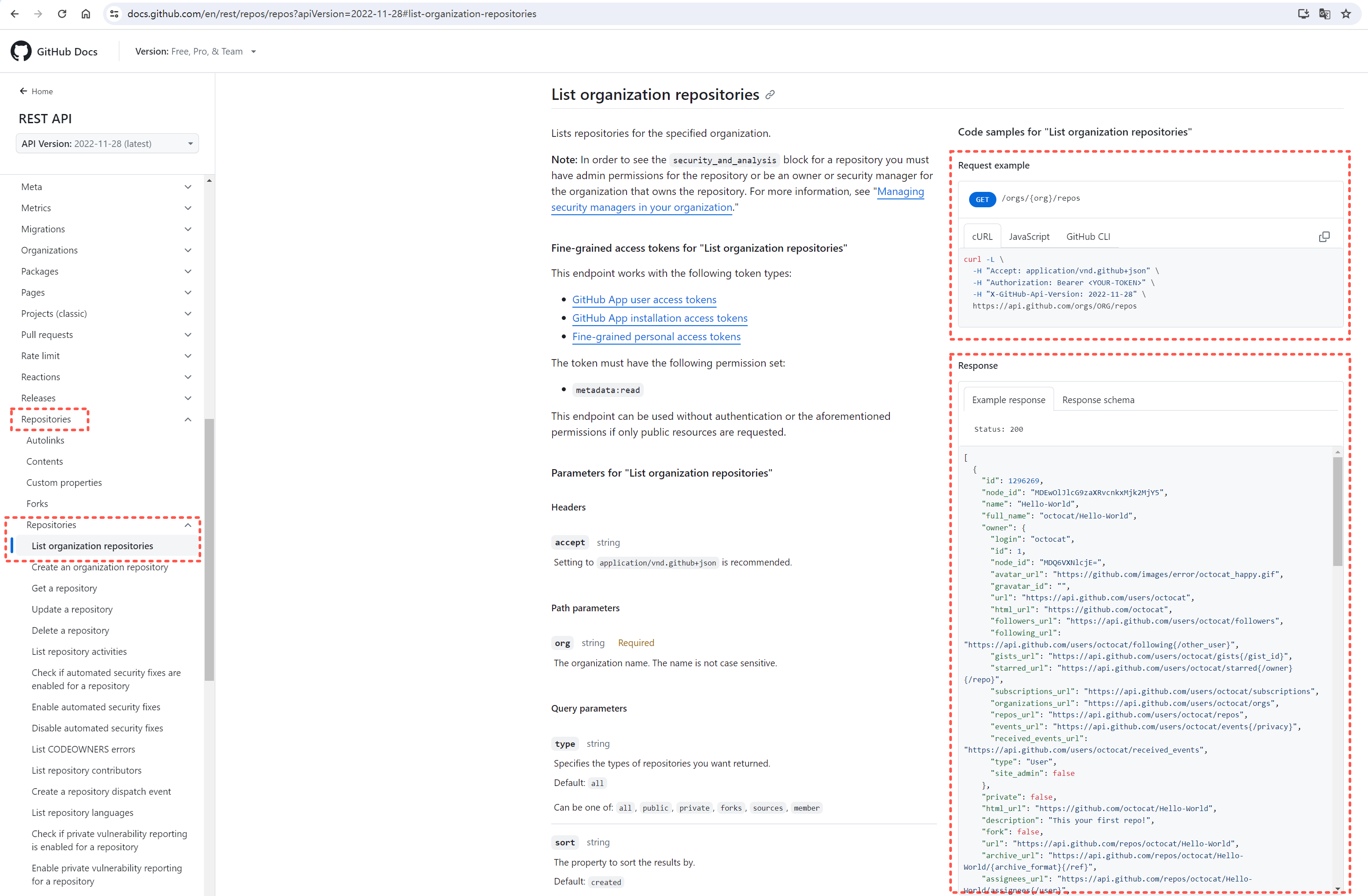
通过这么一顿操作过后,找到了 GET /orgs/{org}/repos,这个 API 主要作用就是列出指定组织的存储库。
简单解释一下这个请求地址:
我组织叫 neo-it6666,所以请求地址就是:https://api.github.com/orgs/neo-it6666/repos。
先在浏览器中输入这个地址,看看返回的数据:
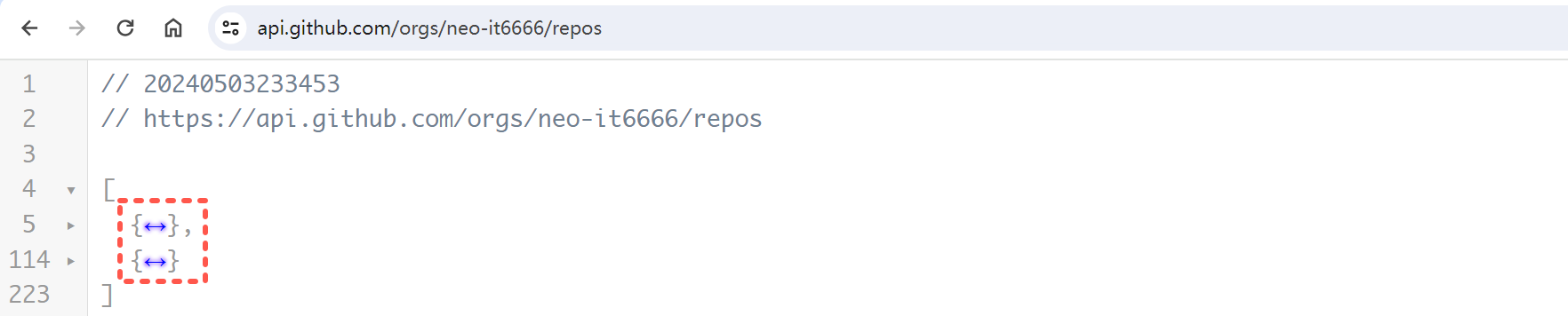
总共有 2 个仓库,这个就是我们之前创建的两个仓库,返回是一个数组,数组中的每一项就是一个仓库的信息,是一个对象。
展开一个仓库的信息(对象)进行查看发现,里面有一个 name 字段,这个就是仓库的名称,所以我们只需要获取这个字段就可以了。
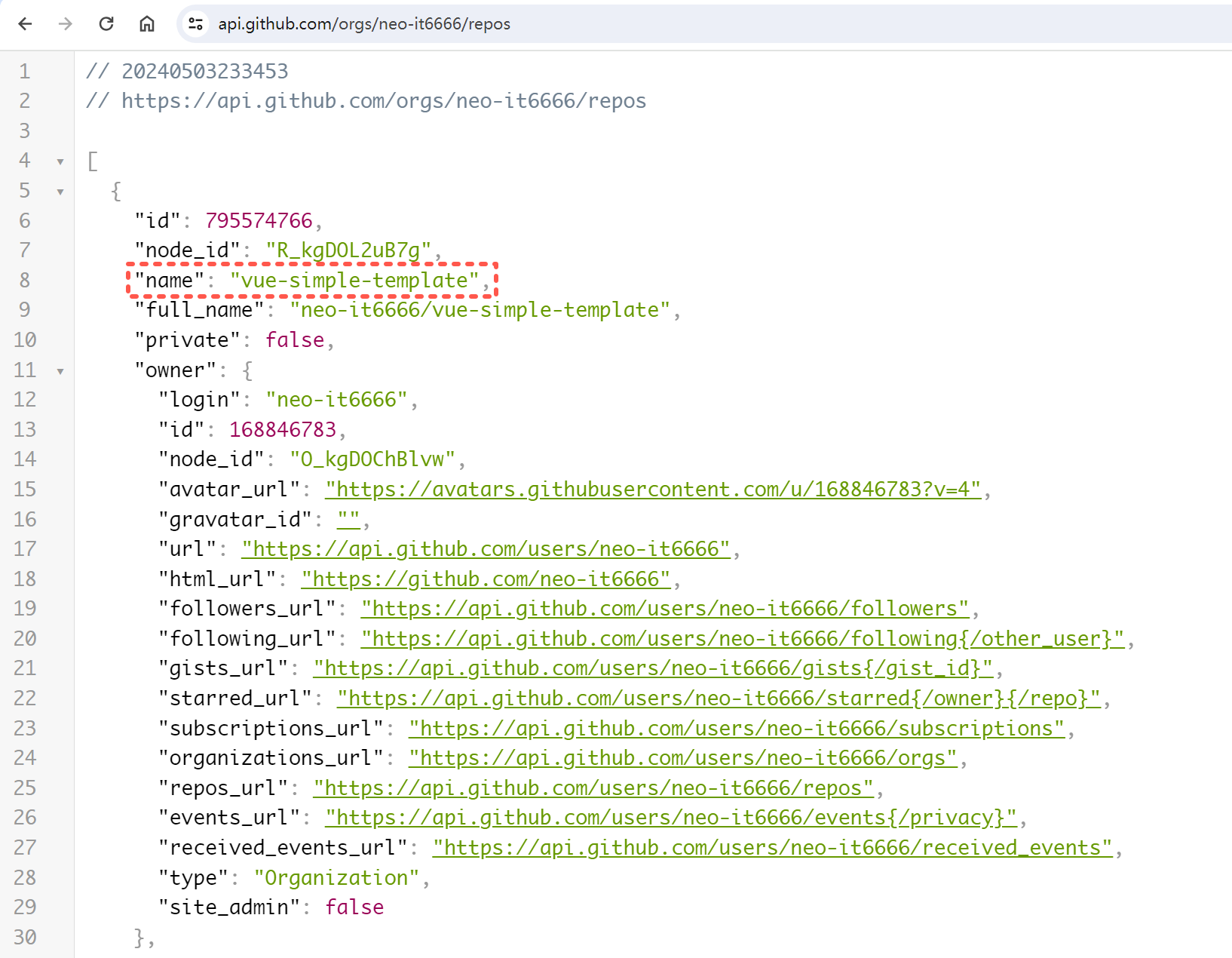
好,知道了这些信息之后呢铺垫就差不多了,接下来就是在我们的项目中去拉取模板名称了。
由于我们要拉取模板名称,涉及到网络请求,所以我们需要安装一个网络请求的库,这里我使用的是 axios,所以先安装 axios:
npm install axios复制
改写 create.js 文件,首先引入 axios:
const axios = require("axios");
复制我这里单独抽取一个函数用于拉取模板名称,取名为 fetchRepoList:
const fetchRepoList = async () => {
const res = await axios.get('https://api.github.com/orgs/neo-it6666/repos')
return res;
}
复制然后在 module.exports 中调用这个函数:
module.exports = async (projectName) => {
const fetchRepoListVar = await fetchRepoList()
console.log(fetchRepoListVar);
}
复制然后在终端中输入 vue create,然后输入项目名称,然后就会看到下面的输出:
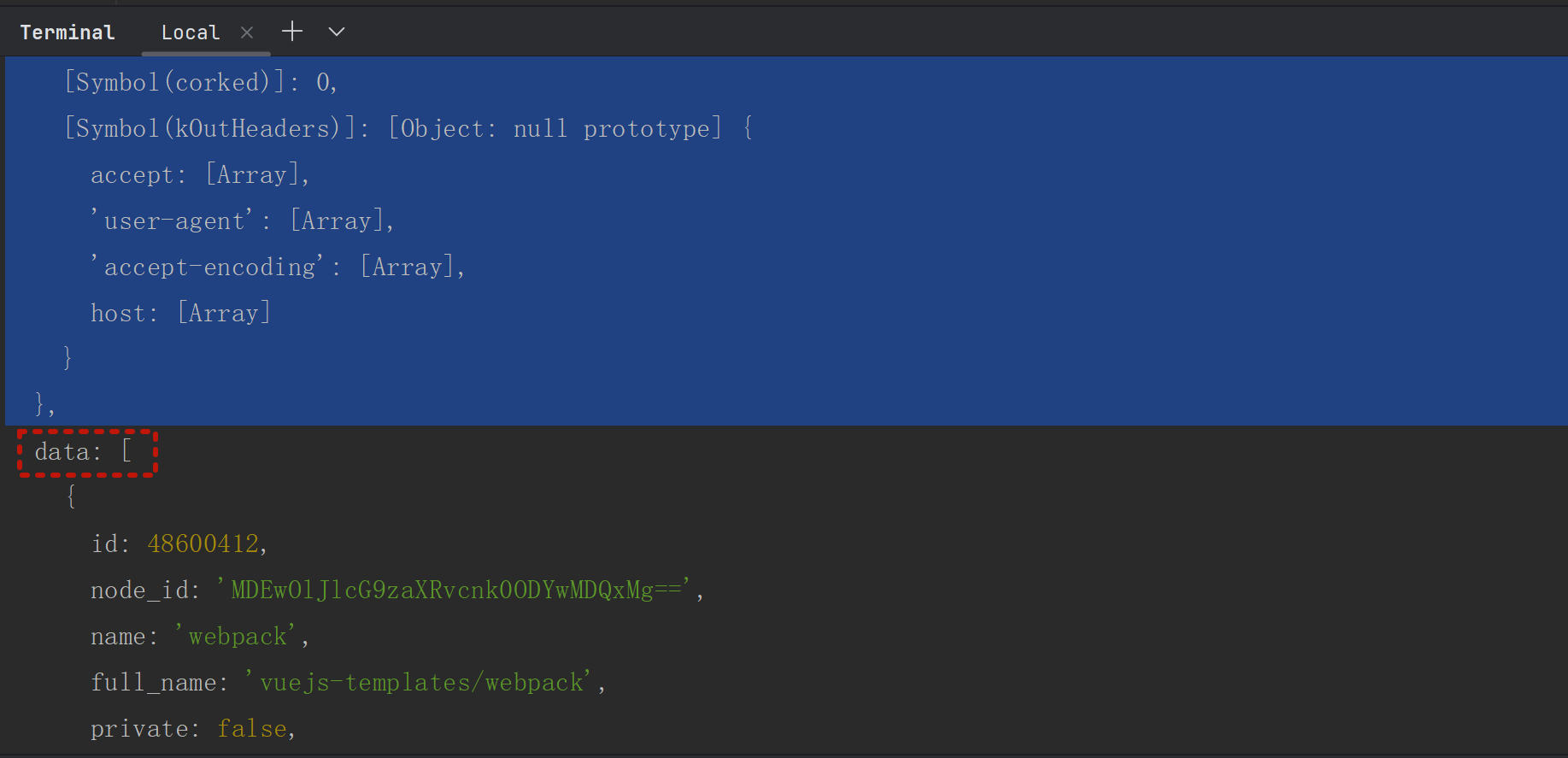
发现我需要的数据在 data 字段中,所以请求的代码要改一下,我直接通过解构赋值的方式取出 data 字段:
const fetchRepoList = async () => {
const { data } = await axios.get('https://api.github.com/orgs/neo-it6666/repos')
console.log(data);
return data;
}
复制下一步就是拿到了这个数据之后,我们要将这个数据中的 name 字段取出来,然后展示到终端中,这个就是我们要的模板名称了。
module.exports = async (projectName) => {
const fetchRepoListData = await fetchRepoList();
const templateNames = fetchRepoListData.map((item) => item.name);
console.log(templateNames);
}
复制然后在终端中输入 vue create,然后输入项目名称,然后就会看到下面的输出:

到这已经完成了拉取模板名称的功能,但是通过我观察官方的输出,他是有下载 loading 的,所以我也想加上这个功能,也就是控制台的交互,让用户知道正在下载模板,告诉用户我在干事情我在帮你下载中。
这个东西其实就是一个动画,我这里直接使用 ora 这个库,所以先安装 ora。
先来简单给大家介绍一下 ora 这个库,ora 是一个用于创建 loading 动画的库,可以用于在终端中展示一个 loading 动画,让用户知道程序正在运行中。
官方文档:https://www.npmjs.com/package/ora
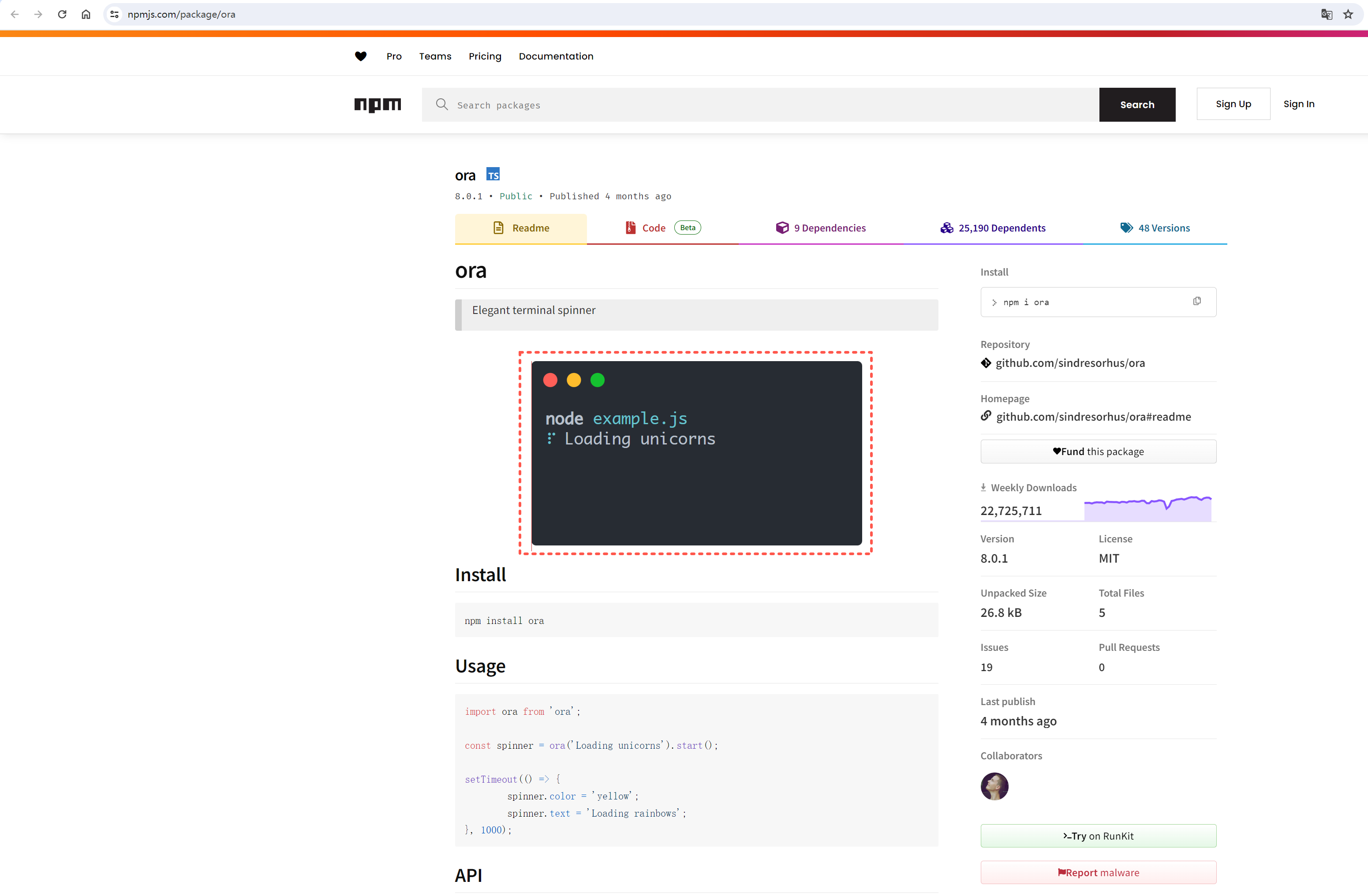
安装 ora:
npm install ora复制
改写 create.js 文件,引入 ora:
const ora = require("ora");
复制然后在 fetchRepoList 函数中使用 ora:
const fetchRepoList = async () => {
const spinner = ora('Loading template list...').start();
const { data } = await axios.get('https://api.github.com/orgs/neo-it6666/repos')
spinner.succeed('Template list loaded successfully');
return data;
}
复制我先运行一下看看效果,然后在解释一下 ora 的使用:
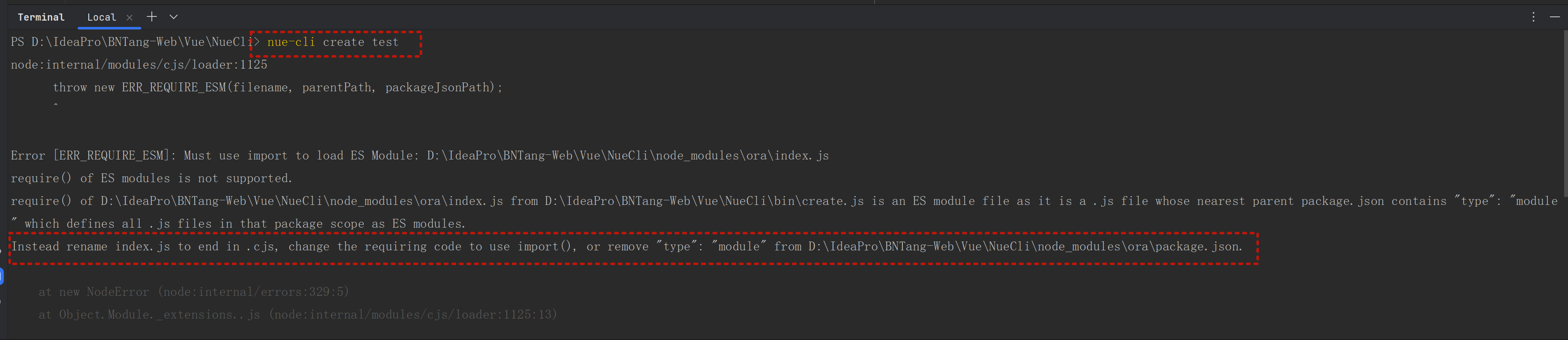
发现报错了,大致意思是最新版 ora 这个库使用的是 ES6 模块,要使用 import,通过我一顿操作与查阅资料,最后采取降低版本的方式来解决该问题。
将 ora 的版本降低到 5.4.0:
npm install ora@5.4.0复制
然后再运行一下看看效果:

其实这里我应该录制一个动图的,大家自己去编写代码看看效果吧。
最后我总结一下,因为我 NodeJS 版本为 15.6.0 ,所以 ora 库的版本要降低到 5.4.0,有可能你们的版本和我的不同遇到的场景也不同,所以要根据自己的情况来做出相应的调整。
通过解决此问题,我也学到了很多,这并不是解决问题的最佳方法,由于自己的能力有限,所以只能采取这种方式,在日后的学习自身的提升中,希望能够找到更好的解决方案,并解释出来。